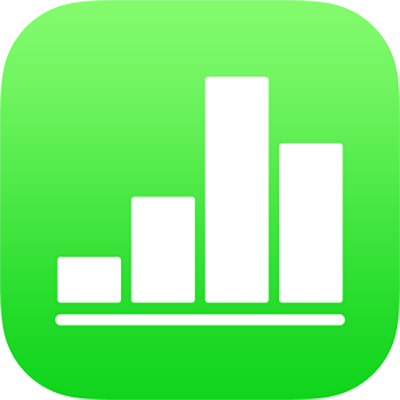
ข้อมูลเบื้องต้นเกี่ยวกับ Numbers บน iPad
Numbers ช่วยให้คุณสามารถสร้างสเปรดชีตที่เป็นระเบียบและดูเป็นมืออาชีพได้อย่างง่ายดาย คุณเริ่มต้นจากแม่แบบ จากนั้นจึงแก้ไขตามที่คุณต้องการ แม่แบบได้รับการออกแบบมาสำหรับจุดประสงค์เฉพาะด้าน เช่น งบประมาณและเช็คลิสต์ เพื่อช่วยให้คุณเริ่มต้นงานของคุณได้อย่างเหมาะสม แม่แบบแต่ละแบบมาพร้อมกับลักษณะที่ออกแบบไว้ก่อนแล้วสำหรับข้อความ ตาราง รูปร่าง และวัตถุอื่นๆ ที่ดูเหมาะสมเมื่อนำมารวมกัน ซึ่งช่วยให้สเปรดชีตของคุณดูลงตัวและเป็นระเบียบได้ง่ายขึ้น
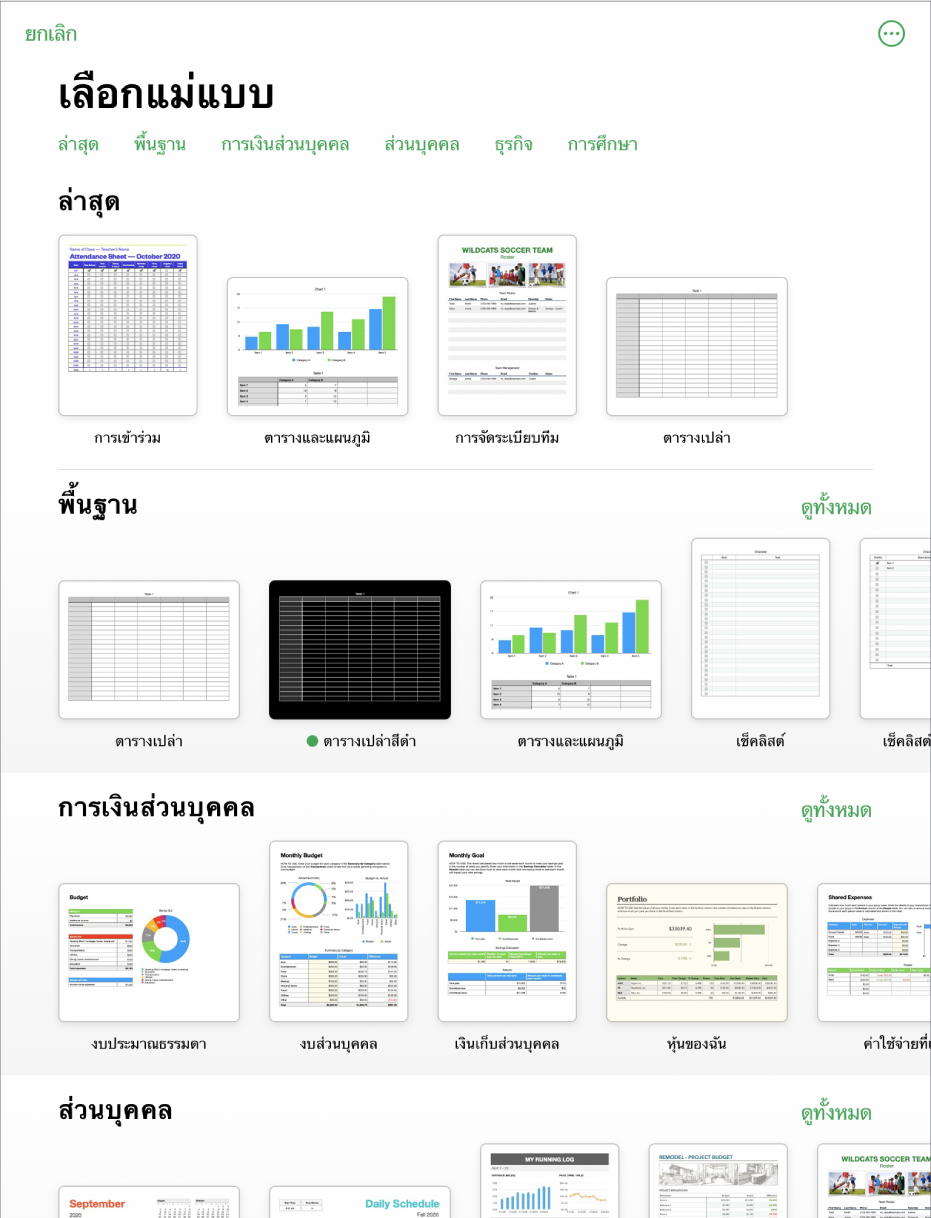
หลังจากที่คุณเปิดแม่แบบแล้ว คุณสามารถเพิ่มหมายเลข สูตร วันที่ และข้อความของคุณไปยังตารางใดก็ได้ คุณสามารถแทนที่หรือลบแผนภูมิและกราฟิก และเพิ่มตาราง แผนภูมิ และอื่นๆ ได้
เมื่อคุณเลือกวัตถุ (ภาพ รูปร่าง แผนภูมิ ตาราง หรือเซลล์) แล้วแตะ ![]() คุณจะเห็นตัวควบคุมการจัดรูปแบบของประเภทวัตถุที่คุณเลือก
คุณจะเห็นตัวควบคุมการจัดรูปแบบของประเภทวัตถุที่คุณเลือก
คุณสามารถเปลี่ยนลักษณะของวัตถุที่เลือกได้โดยแตะลักษณะเพื่อปรับใช้ คุณยังสามารถปัดขึ้นจากด้านล่างสุดของตัวควบคุมการจัดรูปแบบเพื่อดูตัวเลือกเพิ่มเติมสำหรับกำหนดวัตถุเองได้อีกด้วย
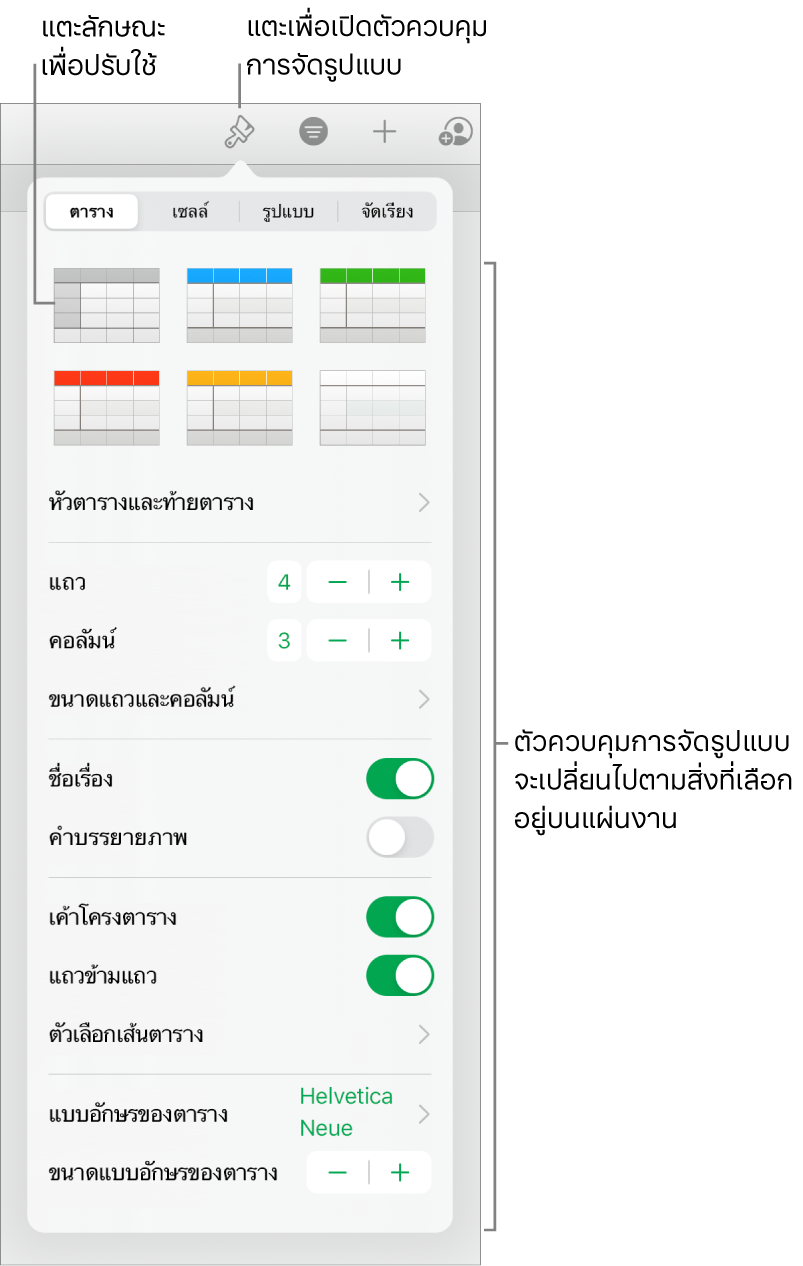
คู่มือนี้จะช่วยคุณเริ่มต้นใช้งาน Numbers 11.0 บน iPad ของคุณ (ในการดูเวอร์ชั่นของ Numbers ที่คุณมี ให้ไปที่ การตั้งค่า ![]() > Numbers)
> Numbers)
ในการสำรวจคู่มือผู้ใช้ Numbers ให้แตะที่ลิงก์ “ดูเพิ่มเติม” ลิงก์ใดลิงก์หนึ่งที่ด้านล่าง แตะปุ่มสารบัญที่ด้านบนสุดของหน้า หรือป้อนคำหรือวลีในช่องค้นหา คุณยังสามารถดาวน์โหลดคู่มือจาก Apple Books ได้อีกด้วย (หากมี)